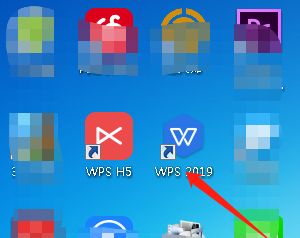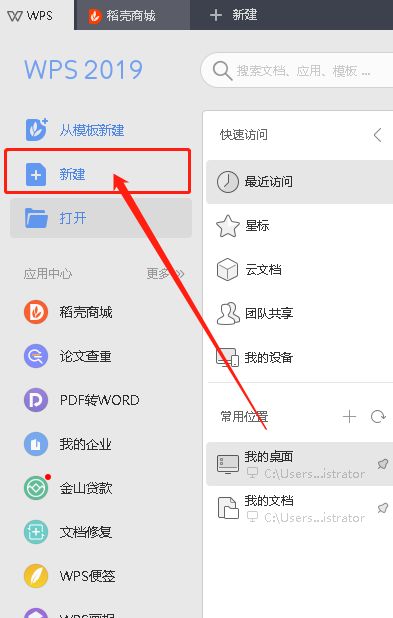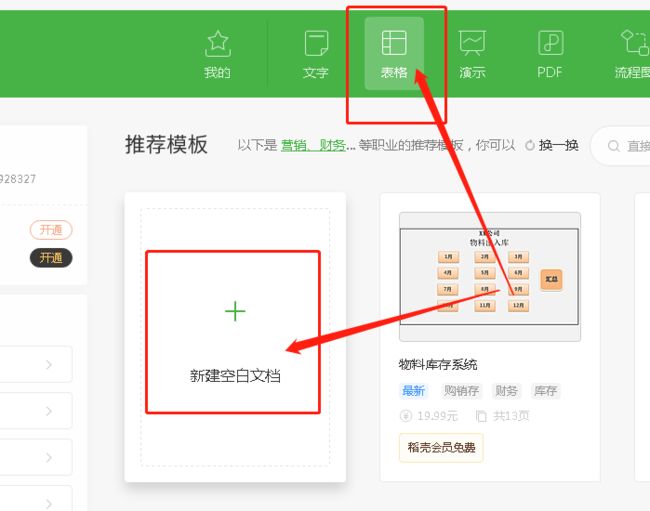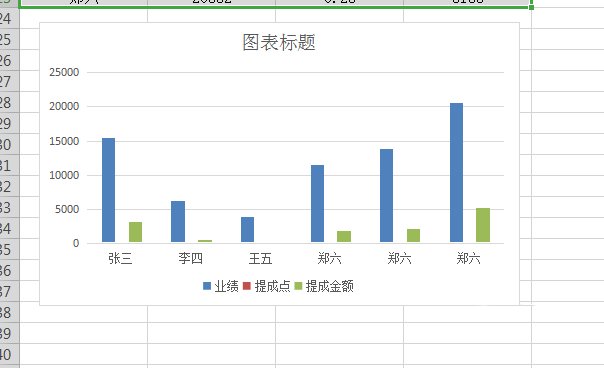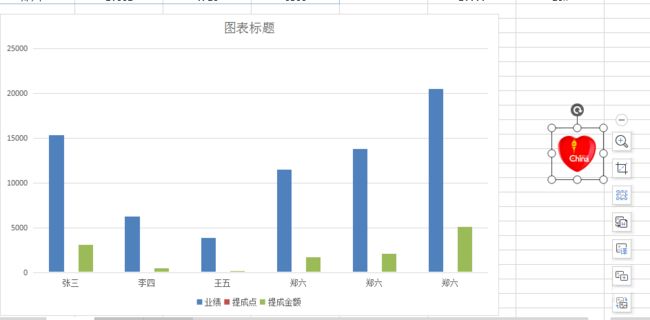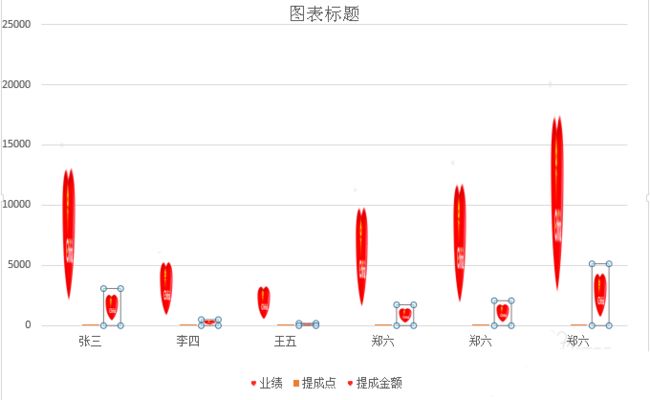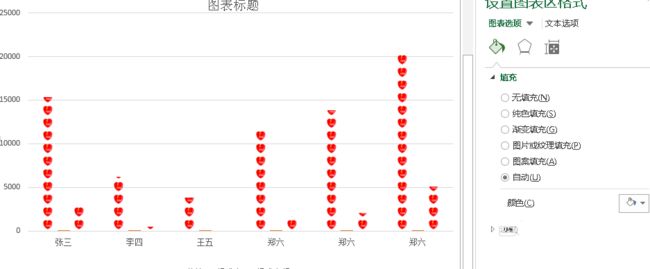Excel表格中想要制作一个创意的柱形图,该怎么制作一个心形的柱形图呢?下面我们就来看看详细的教程。
- 软件名称:
- Microsoft Office 2019 正式版 中文个人版/学生版(附批量授权) 64位
- 软件大小:
- 4.67MB
- 更新时间:
- 2018-09-26
1、首先打开电脑,下载安装办公软件,这里以WPS为例,如图
2、安装完成后我们双击图标打开,在其左侧点击“新建”
3、接着选择表格的图标,点击下方的“创建新建空白表格”
4、我们现在随意的插入一个柱形图的数据,如图
5、然后我们在网上找到有趣的图片,复制到表格中,如图
6、然后我们复制图片,选择柱形图,粘贴,如图
7、然后双击柱形图,在设置数据系列格式里,我们找到填充,选择层叠,搞定
8、来看下成图吧。
以上就是excel表格数据制作成创意的心形柱形图的教程,希望大家喜欢,请继续关注脚本之家。
相关推荐:
Excel表格怎么制作创意的柱形图?
Excel柱状图怎么制作成城市剪影效果?
Excel表格中怎么用散点图创建旗帜形断面的柱形图?